Per controllare le impostazioni del router Ruckus, è necessario conoscere i dettagli di accesso predefinito di Ruckus. La procedura di accesso al router Ruckus non richiede una conoscenza tecnologica speciale e i passaggi forniti in questo articolo sono semplici e diretti.
Tuttavia, per accedere con successo al router di Ruckus, prima devi prenderti cura di due cose. Vediamo cosa sono!
Prima di accedere al router Ruckus
Due cose importanti di cui devi occuparti sono la connessione del dispositivo (PC, tablet o smartphone) alla rete in cui si trova il router Ruckus e con il router Ruckus IP predefinito, nome utente e password.
Cercare di accedere al router da un dispositivo che non fa parte della rete non avrebbe avuto successo. Il motivo principale di ciò è che solo i dispositivi all'interno della rete possono accedere alle impostazioni del router. Pertanto, utilizzare il cavo di rete o la connessione WiFi per connettere il dispositivo alla rete.
Un'altra cosa che devi avere pronto per accedere facilmente sono i dettagli di accesso del router Ruckus: il router IP, il nome utente e la password predefiniti.
Quali sono i dettagli di accesso predefinito di Ruckus?
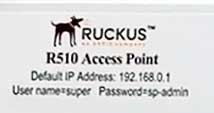
L'ip di accesso del router Ruckus predefinito è https://192.168.0.1
Nota: non è necessario aggiungere https: // Quando si digita l'IP poiché la maggior parte dei browser moderni lo aggiunge automaticamente.
Il nome utente di Ruckus predefinito è super
La password del router Ruckus predefinita è SP-Admin
Si prega di notare che se hai modificato questi dettagli di accesso prima dovrai utilizzare quelli nuovi.
Tuttavia, se è necessario ripristinare il router Ruckus alle impostazioni di fabbrica, dopo questo è possibile utilizzare i dettagli di accesso predefiniti.
Accesso del router Ruckus passo per passo
Ora, se hai preparato tutto, il resto è piuttosto semplice.
Passaggio 1: avvia il browser sul dispositivo
Normalmente utilizziamo un browser per accedere alle impostazioni del router. Non preoccuparti se il tuo browser farà il lavoro, assicurati solo che sia aggiornato.
Passaggio 2 - Immettere 192.168.0.1 nella barra degli URL dei browser
L'IP di accesso predefinito di Ruckus deve essere digitato nella barra URL dei browser. Assicurati di digitarlo attentamente e utilizzare solo i numeri. Dopodiché premi il pulsante Invio sulla tastiera.
Passaggio 3 - Immettere i dettagli di accesso predefinito di Ruckus
Dopo aver premuto il pulsante INVIO, si aprirà una nuova finestra chiedendoti di inserire un nome utente e una password.
Nel tipo di nome utente tipo Super e nel tipo di campo password SP-Admin . Fare clic su OK.
Passaggio 4 - Congratulazioni! Ti sei autenticato
Ora puoi personalizzare tutte le impostazioni del router Ruckus.
Se non lo fai prima di consigliamo vivamente di modificare il nome e la password della rete, nonché la password di amministrazione del router. Queste modifiche miglioreranno la sicurezza della tua rete domestica. Naturalmente, ci sono altre cose che puoi fare per rendere la sicurezza della tua rete ancora più forte, ma sarà trattata in un altro articolo.
Common Ruckus Router Login Problems
Sebbene l'accesso al router Ruckus sia piuttosto semplice in alcune situazioni, il processo di accesso potrebbe fallire.
Ecco le situazioni più comuni e cosa puoi effettivamente fare al riguardo.
1. Si immette l'ip di accesso predefinito di ruckus e la finestra di accesso non viene visualizzata
Bene, se ciò accade ci sono alcune cose che devi controllare per prima:
- Il 192.168.0.1 è l'indirizzo IP corretto?
È possibile utilizzare il prompt dei comandi e il comando IPConfig per verificarlo. Basta avviare il prompt dei comandi, digitare ipconfig e premere il pulsante INVIO. Scorri verso il basso fino a vedere il gateway predefinito. Se c'è un altro IP lì invece dell'impostazione predefinita 192.168.0.1 Prova a registrarti con quello nuovo.
- Stai digitando correttamente l'IP?
A volte le persone commettono un errore e digitano le lettere O o L invece dei numeri 0 e 1. Sebbene sembrano molto simili quando le digitiamo non lo sono. L'IP è costituito solo da numeri, quindi quando si digita una lettera anziché un numero, la finestra di accesso non si aprirà.
- Stai digitando l'IP nella barra degli URL?
L'IP di accesso predefinito Ruckus deve essere digitato nell'URL o nella barra degli indirizzi. Se lo digita nel campo di ricerca, la finestra di accesso non verrà visualizzata.
- Sei connesso alla rete?
Abbiamo già discusso di questo. Solo i dispositivi che fanno parte della rete possono essere utilizzati per accedere alle impostazioni del router Ruckus.
2. La finestra di accesso viene visualizzata ma il nome utente e la password non sono corretti.
Se ciò accade, ci sono grandi possibilità che tu o qualcun altro avete cambiato il nome utente e la password predefiniti. In tal caso è necessario accedere con quelli personalizzati.
Tuttavia, se hai dimenticato questi dettagli di accesso, dovrai ripristinare il router Ruckus alle impostazioni di fabbrica . Dopo il completamento del reset, sarai in grado di accedere con i dettagli di accesso predefinito di Ruckus.
Un'altra cosa a cui prestare attenzione qui è come digiti il nome utente e la password. Questi sono sensibili al caso, quindi digitali esattamente come dovrebbero essere.
Ora, quando conosci i dettagli di accesso predefinito di Ruckus e i passaggi esatti di accesso al router, puoi facilmente accedere e configurare le impostazioni del router Ruckus. Anche se qualcosa va storto, prova le correzioni fornite in questo articolo. Siamo sicuri che modificherai le impostazioni del router ruckus in pochissimo tempo.
